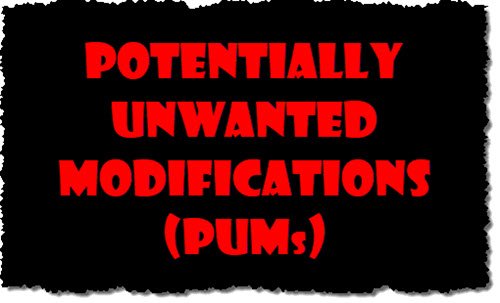Hat Ihr Computer angefangen, sich seltsam zu verhalten? Beobachten Sie unerwünschte Veränderungen in Ihrem System? Haben Sie sich jemals gefragt, wie unerwünschte Programme auf Ihrem Computer installiert werden? Es könnte an einem liegen Möglicherweise unerwünschte Änderung (PUM). Eine potenziell unerwünschte Änderung (PUM) ist eine unerwünschte Änderung an den Einstellungen Ihres Computers, einschließlich der Registrierung, normalerweise durch Malware. In diesem Beitrag geht es um die Vorbeugung, Identifizierung und Entfernung von PUMs.
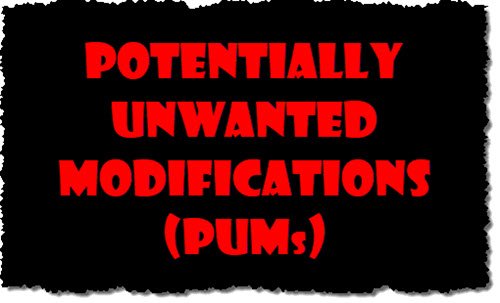
Wenn die Änderungen durch Malware vorgenommen werden, kann dies schwerwiegende technische oder betriebliche Probleme oder beides auf Ihrem Computer verursachen. In einigen Fällen installieren sie sich schnell auf dem Computer, was Ihnen manchmal erst nach dem Herunterladen auffällt. PUM ist eine möglicherweise unerwünschte Computereinstellung, die auf Ihrem Computer vorgenommen wird und nicht unbedingt durch einen Computervirus oder eine Malware verursacht wird. PUMs werden in der Regel durch Adware, Scareware, Malware und Remote-Tools ausgeführt, die Browser- oder andere Einstellungen ändern
Das Ändern von Einstellungen kann auch durch eine rechtmäßig installierte Software oder einen Systemadministrator verursacht werden. Diese können als potenziell unerwünschte Änderung betrachtet werden oder auch nicht.
Potenziell unerwünschte Modifikation (PUM)
Die meisten Antivirenprogramme können den Computer beim Scannen leicht erkennen Potenziell unerwünschte Änderungen. Menschen halten PUM fälschlicherweise für einen Computervirus, aber PUM wird technisch gesehen nicht als Computervirus definiert. Obwohl ein PUM nicht als Computervirus gilt, kann er dennoch gefährlich sein und die Sicherheit Ihres Computers gefährden. Ein PUM ist eine unaufgeforderte Änderung, die auf Computereinstellungen angewendet wird. Ein PUM kann sowohl durch legitime als auch durch Schadprogramme verursacht werden. Ein PUM, das von bösartigen Programmen wie Adware, Spyware usw. angewendet wird, kann einen schweren Virenangriff auf Ihr System verursachen
Symptome von PUMs
Das Vorhandensein von PUMs auf Ihrem Computer kann anhand verschiedener Symptome wie folgt erkannt werden:
- Viele Anzeigen oder Pop-ups wie Pop-up-Anzeigen, Bannerwerbung usw. blinken ständig auf dem Computerbildschirm
- Beim Suchen oder Surfen im Internet stößt man auf viele gesponserte Suchergebnisse oder neue Anzeigen
- Die Startseite und die Registerkarte Ihres Webbrowsers werden automatisch geändert
- Auf der Homepage Ihres Webbrowsers ist automatisch eine Suchmaschine installiert oder die Suchmaschine wurde geändert
- Das langsame, inkonsistente und träge Verhalten Ihres Computers weist auf das Vorhandensein von PUMs auf Ihrem Computer hin
- Der automatische und kontinuierliche Absturz Ihres Internetbrowsers
Dies sind einige der Symptome, die mit dem Vorhandensein von PUMs auf Ihrem Computer verbunden sind. Ein großes Problem bei PUMs besteht darin, dass sie die Einstellungen im Betriebssystem Ihres Computers beeinflussen, z. B. Viren oder Malware, die auf Ihrem Computersystem übersehen werden können. Wenn Sie also nicht wissen, dass auf Ihrem Computer ein PUM vorhanden ist, sich Ihr Computer aber seltsam verhält, ist es sehr wahrscheinlich, dass dieser unerwünschte Gast unaufgefordert Änderungen im Ökosystem Ihres Computers vorgenommen hat.
Wie werden potenziell unerwünschte Änderungen vorgenommen?
Alle potenziell unerwünschten Änderungen werden durch das Vorhandensein schädlicher Programme oder verursacht Potenziell unerwünschte Programme (PUPs) Dies kann auf Ihrem Computer installiert werden, während Sie auf kostenlos herunterladbare Inhalte im Internet zugreifen. Diese Schadprogramme bewerben sich als nützliche Systemprogramme wie Browser-Updates, Flash Player, System-Updates oder andere systemerforderliche Programme und verleiten Benutzer zur Installation. Und sobald diese kriminellen Programme installiert sind, führen sie unaufgefordert Änderungen an den Einstellungen Ihres Computers durch.
Diese unerwünschten Änderungen werden auf Systemebene vorgenommen. Daher ist PUM in einem Windows-System normalerweise die unerwünschte Änderung, die mit der Aktualisierung der Windows-Registrierung einhergeht. Ein häufiges Beispiel für PUM ist, dass die Standardanwendung, die bestimmte Dateitypen ausführt, in eine andere Anwendung geändert wird, ohne dass eine Benutzerauthentifizierung erforderlich ist. Obwohl diese Art der Modifikation nicht schädlich ist, gibt es bestimmte komplexe Arten von PUMs, die eine Sicherheitsbedrohung für Ihren Computer darstellen können. Wenn Sie unerwünschte oder nicht authentifizierte Änderungen im Ökosystem Ihres Computers feststellen, wird empfohlen, Ihren Computer scannen zu lassen, um alle potenziell schädlichen Elemente zu entfernen.
So entfernen Sie PUM vom Computer
Wenn Sie das Auftreten von PUMs auf Ihrem Computer feststellen, können Sie diese wie folgt entfernen:
- Es gibt viele PUM-Entfernungsprogramme auf dem Markt. Sie installieren es auf Ihrem PC, scannen Ihren PC nach PUMs und das Programm löscht alle nicht angeforderten PUMs von Ihrem Computer. AdwCleaner, RogueKiller, FreeFixer ist ein kostenloses Tool, mit dem Sie sowohl PUPs als auch PUMs entfernen können.
- Die Fehlerbehebung auf Ihrem Windows-PC ist eine der sichersten Möglichkeiten, PUMs von Ihrem PC zu entfernen, da sie eine 100-prozentige Entfernung von PUMs garantiert. Die Fehlerbehebung kann auf folgende Weise erfolgen:
- Deinstallieren eines unerwünschten Programms von Ihrem Computer
- Wiederherstellen Ihres Computers auf ein Datum und eine Uhrzeit vor der PUM-Infektion
- Zurücksetzen Ihres Computers auf die Werkseinstellungen.
PUM-Prävention, Vorsichtsmaßnahmen und Schutz
1]Installieren Sie eine gute Antivirensoftware auf Ihrem Computer, um ihn vor zukünftigen Bedrohungen und Risiken zu schützen. Wenn Sie Windows Defender verwenden, aktivieren Sie den PUP-Schutz. Mit Windows 10 können Sie jetzt den Schutz vor potenziell unerwünschten Anwendungen (PUA) deaktivieren oder aktivieren Windows-Sicherheit.
2]Führen Sie eine regelmäßige Sicherung aller persönlichen Dateien auf Ihrem Computer durch, entweder auf einem externen Laufwerk oder abonnieren Sie einen Online-Sicherungsdienst wie OneDrive, der Ihre gesamten persönlichen Daten automatisch sichert.
3]Erstellen Sie einen Systemwiederherstellungspunkt auf Ihrem Computer. Der Wiederherstellungspunkt hilft Ihnen dabei, Ihren Computer auf ein Datum und eine Uhrzeit vor der PUM-Infektion wiederherzustellen und Ihren Computer und Ihre persönlichen Daten zu schützen.
4]Vermeiden Sie das Herunterladen oder Installieren einer Anwendung, mit der Sie nicht vertraut sind, und vermeiden Sie auch das Herunterladen unbekannter Browsererweiterungen und Programme auf Ihren Computer.
5]Vermeiden Sie das Herunterladen oder Installieren von Apps, Browsererweiterungen und Programmen von unbekannten Websites. Unbekannte Websites stellen die größte Bedrohung dar, da diese Websites PUMs hosten. Durch die Installation von Inhalten von solchen Websites ist Ihr Computer einem Sicherheitsrisiko ausgesetzt, da der Download-Manager zusätzliche unerwünschte Programme bündelt und die Installation auf Ihrem Computer initiiert.
6]Laden Sie Software nur von sicheren Download-Sites herunter. Vermeiden Sie den Besuch gefälschter oder bösartiger Websites, die Ihren Computer mit PUMs oder PUPs infizieren und Sie dazu verleiten sollen, Ihre persönlichen Daten weiterzugeben. Solche bösartigen Websites infizieren Ihren Computer oft mit einem unerwünschten Programm.
7]Beim Installieren oder Herunterladen von Inhalten von Open-Source-Software, Freeware- oder Shareware-Quellen stellen Sie sicher, dass Sie bei der Installation Ihrer Anwendung oder Software äußerst wachsam sind. Es ist sehr wichtig, dass Sie beim Herunterladen oder Installieren von Apps von solchen offenen Quellen alle Anweisungen des Download-Managers genau befolgen.
8]Vermeiden Sie das Herunterladen von Apps von Torrents und P2P-Clients.
9]Treffen Sie einige grundlegende Vorsichtsmaßnahmen, bevor Sie auf Weblinks klicken.
10]Öffnen Sie schließlich keine E-Mail-Anhänge, die Sie von unbekannten Absendern erhalten haben, da diese einen Link oder Malware enthalten könnten, die ein Schadprogramm auf Ihren Computer herunterlädt
Dies sind einige wichtige Richtlinien, die Sie befolgen müssen, um Ihren Computer vor bösartigen Aktivitäten wie PUM zu schützen. Richten Sie eine sichere Umgebung auf Ihrem Computer ein und verhindern Sie, dass Schadprogramme unerwünschte Änderungen vornehmen